На чтение 3 мин Просмотров 475 Опубликовано 20.10.2021
Плохая графика, глюки и размытость в Dota 2 в Windows 10
Если вы играете в Dota 2 на компьютере или ноутбуке с Windows 10, но обнаружили, что графика постоянно падает, не волнуйтесь, потому что в этой статье мы перечислили несколько действий, которые вы можете предпринять, чтобы решить графические проблемы, с которыми вы столкнулись.
Вы можете столкнуться с такими графическими проблемами в Dota 2, как:
- Размытая графика в Dota 2
- Плохие текстуры в Dota 2
- Глючит графика в Dota 2
- Очень плохая графика в Dota 2
Попробуйте воспользоваться перечисленными нами способами и после того, как вы выполните каждый из них, запустите Dota 2 и посмотрите, решилась ли проблема с графикой. Если это не помогло, переходите к следующему методу.
Шаги по устранению проблем с графикой в Dota 2 :
1. Обновите графические драйверы: — Это наиболее важно, так как это обычно решает большинство проблем с графикой в играх:
- Если у вас уже установлены последние драйверы видеокарты, попробуйте установить предыдущие драйверы на случай, если новый драйвер вызывает проблемы с графикой в Dota 2 (Полезные ссылки ниже)
2. Измените графические предпочтения Dota 2:
- Щелкните правой кнопкой мыши на значке меню Пуск > Настройки
- Нажмите на Система
- Выберите Дисплей в меню слева > Прокрутите вниз иНажмите на » Настройки графики »
- В выпадающем меню выберите » Настольное приложение » > Теперь нажмите » Обзор «, затем выберите dota2.exe и добавьте его
- Теперь нажмите Dota 2 в списке и нажмите » Параметры » > Высокая производительность

3. Удалите настройки разгона — Если вы разогнали свою видеокарту, попробуйте временно удалить настройки разгона, так как иногда это может вызвать проблемы
4. Обновите DirectX:
- Нажмите здесь , чтобы скачать DirectX, затем следуйте инструкциям на экране

5. Измените внутриигровые настройки графики Dota 2 :
Запустите Dota 2 > Откройте Настройки > Перейдите к Настройкам видео > Нажмите «Использовать расширенные настройки» и сделайте следующее :
- Grass — Enable
- Anti- алиасинг — Включить
- Качество текстур — Среднее
- Качество эффектов — Среднее
- Качество теней — Выключить
- Рендеринг игрового экрана Качество — 80%
- Максимально допустимый FPS — 60 (Если у вас лучший GPU, поднимите этот параметр выше)
- Рендеринг — Direct3D 11

6. Включите планирование GPU с аппаратным ускорением — У вас будет эта опция, только если ваш GPU поддерживает ее :
- Щелкните правой кнопкой мыши на значке стартового меню Windows > Настройки
- Нажмите на Система >Выберите Display слева
- Нажмите на Graphics Settings
- Переключите Hardware-accelerated GPU scheduling на ON

7. Убедитесь, что проблема не в кабеле монитора — попробуйте заменить кабель на новый, если он есть в наличии
8. Попробуйте использовать другой порт дисплея на видеокарте, а также другой порт дисплея на мониторе
Вот и все — это методы устранения проблем с графикой в Dota 2. Пожалуйста, комментируйте ниже и сообщайте всем, какой метод помог вам решить проблемы с графикой в Dota 2.
Полезные ссылки:
- Как установить старые версии драйверов NVIDIA
- Как установить последние версии драйверов Intel
- Как установить последние версии драйверов NVIDIA
Также проверьте все наши другие посты по Dota 2 здесь .
![]()
Проблема с графоном
настройки графики стоят на высоких но в доте-то почему-то появилась мыльная графика,хотя в настройках ничего не менял и играю с одними и теми же уже несколько лет,переустанавливать драйвера видюхи и саму доту пробовал,ничего не помогло
хелп)
Showing 1–15 of 24 comments
![]()
Скриншоты или видео настроек и самой графики
![]()
SiEgE
![]()
9 Sep, 2021 @ 9:46am
Там бегунок есть, идущий до 100%, типа “качество рендера”. на английском звучит как render quality. Если оно меньше 100%, то у тебя будет мыло.
![]()
Качество обработки экрана
![]()
Originally posted by tmwichy:
Скриншоты или видео настроек и самой графики
как вставить ссылку на сами скрины
![]()
Originally posted by SiEgE:
Там бегунок есть, идущий до 100%, типа “качество рендера”. на английском звучит как render quality. Если оно меньше 100%, то у тебя будет мыло.
он у меня всегда стоял на 99 проц(он просто позволяет настройку включить которая ниже) и даже когда 100 выставляю то вообще ничего не меняется
![]()
![]()
![]()
Originally posted by SiEgE:
Originally posted by Vegeta:
он у меня всегда стоял на 99 проц(он просто позволяет настройку включить которая ниже) и даже когда 100 выставляю то вообще ничего не меняется
Тогда я теряюсь в догадках.
Мыло которое по всему экрану.. максимум что могу предположить это:
– Bloom
– Motion Blur
– Antialiasing
– Дота в ненативном разрешении с растягиванием картинки на весь экран
я выше скрин кинул,при таких настройках вообще мыла не должно быть,притом с другими играми такого нет
![]()
Убрали траву, фауну, вместо этого что должно быть?)
![]()
SiEgE
![]()
9 Sep, 2021 @ 10:17am
Originally posted by Vegeta:
Originally posted by tmwichy:
https://imgur.com/
в общем вот ссылки на скрины,через postimage сделал
https://postimg.cc/7fNv52zk
https://postimg.cc/YjqDdsGJ
Пиксели не заплывшие. Изображение нативное и чёткое. Текстуры чёткие. Шибко мыльных постэффектов не вижу. Пока сам не опишешь, что воспринимаешь за “мыльную графику”, сложно сказать, как это отключить.
Если ты про лёгкую тень под деревьями или белёсый туман – отключи “Атмосферный туман/тина” и “Глобальное затенение”. Если смущают белёсые отражения – отключи “Блики”.
![]()
SiEgE
![]()
9 Sep, 2021 @ 10:21am
Мой личный совет – отруби “Сглаживание” и привыкни к этому. Чем больше играю со сглаживанием, тем больше ощущение что в глаза нассали. Чёткая картинка и чёткие, яркие пиксели – вот что нам нужно.
И кстати нафига тебе FidelityFX если ты качество всего на 99% снизил? Оно дополняется тем больше, чем сильнее ты занизил качество обработки экрана. Если ты поставил качество экрана до 99%, то от фиделити там смысла практически никакого нету. Если хочешь выгоду от FidelityFX – ставь 50-60%
Last edited by SiEgE;
9 Sep, 2021 @ 10:24am
![]()
Originally posted by SiEgE:
Мой личный совет – отруби “Сглаживание” и привыкни к этому. Чем больше играю со сглаживанием, тем больше ощущение что в глаза нассали. Чёткая картинка и чёткие, яркие пиксели – вот что нам нужно.
И кстати нафига тебе FidelityFX если ты качество всего на 99% снизил? Оно дополняется тем больше, чем сильнее ты занизил качество обработки экрана. Если ты поставил качество экрана до 99%, то от фиделити там смысла практически никакого нету. Если хочешь выгоду от FidelityFX – ставь 50-60%
в общем решил вырубить сглаживание+ настройки чуть повысил и в итоге вот))) глазам слишком больно
https://postimg.cc/hfMJTntb
https://postimg.cc/p5RT5cN6
![]()
SiEgE
![]()
9 Sep, 2021 @ 10:53am
Originally posted by Vegeta:
Originally posted by SiEgE:
Мой личный совет – отруби “Сглаживание” и привыкни к этому. Чем больше играю со сглаживанием, тем больше ощущение что в глаза нассали. Чёткая картинка и чёткие, яркие пиксели – вот что нам нужно.
И кстати нафига тебе FidelityFX если ты качество всего на 99% снизил? Оно дополняется тем больше, чем сильнее ты занизил качество обработки экрана. Если ты поставил качество экрана до 99%, то от фиделити там смысла практически никакого нету. Если хочешь выгоду от FidelityFX – ставь 50-60%
в общем решил вырубить сглаживание+ настройки чуть повысил и в итоге вот))) глазам слишком больно
https://postimg.cc/hfMJTntb
https://postimg.cc/p5RT5cN6
во. Теперь чётко видно что у тебя изображение в ненативном разрешении. Поменяй разрешение, сделай его повыше-пониже. Поставь вручную 1600х900 на макс герцах.
Last edited by SiEgE;
9 Sep, 2021 @ 10:54am
![]()
Originally posted by SiEgE:
Originally posted by Vegeta:
в общем решил вырубить сглаживание+ настройки чуть повысил и в итоге вот))) глазам слишком больно
https://postimg.cc/hfMJTntb
https://postimg.cc/p5RT5cN6во. Теперь чётко видно что у тебя изображение в ненативном разрешении. Поменяй разрешение, сделай его повыше-пониже. Поставь вручную 1600х900 на макс герцах.
это именно на скрине так,попробовал изменить разрешение и вообще лажа полная,тут вся проблема в том что раньше то всё было отлично,и тут без причины так качество херится,я уже хз куда ещё писать чтоб помогли с этим
![]()
SiEgE
![]()
9 Sep, 2021 @ 11:56am
Originally posted by Vegeta:
Originally posted by SiEgE:
во. Теперь чётко видно что у тебя изображение в ненативном разрешении. Поменяй разрешение, сделай его повыше-пониже. Поставь вручную 1600х900 на макс герцах.
это именно на скрине так,попробовал изменить разрешение и вообще лажа полная,тут вся проблема в том что раньше то всё было отлично,и тут без причины так качество херится,я уже хз куда ещё писать чтоб помогли с этим
судя по изображению, у тебя как будто игра запущена в 1200х600, и пытается подрендериваться на 1600х900
Попробуй другие разрешения. Мне кажется, ты просто запустил монитор в неправильном разрешении.
В Нвидии можно выключить режим растягивания изображения на мониторе. Может поможет.
Last edited by SiEgE;
9 Sep, 2021 @ 11:57am
Showing 1–15 of 24 comments
Мыльные текстуры
shizuoyii
Пользователь
Регистрация:
08.02.2021
Сообщения: 94
Рейтинг: 65
![]()
Регистрация:
08.02.2021
Сообщения: 94
Рейтинг: 65
Столкнулся с проблемой, на всех героях изначально мыльные текстуры, при этом настройки графики никак не меняются
После повторного применения настроек текстуры становятся нормальными, однако в самой игре/лоббаке так и остаются мыльными, повторное применение настроек не помогаетВот например текстуры после повторного применения настроек
Stae
Пользователь
Регистрация:
17.05.2020
Сообщения: 7383
Рейтинг: 9064
Нарушения: 70
![]()
Регистрация:
17.05.2020
Сообщения: 7383
Рейтинг: 9064
Нарушения: 70
Блики сглаживание и свечение выключи
shizuoyii
Пользователь
Регистрация:
08.02.2021
Сообщения: 94
Рейтинг: 65
![]()
Регистрация:
08.02.2021
Сообщения: 94
Рейтинг: 65
Stae сказал(а):↑
Блики сглаживание и свечение выключи
Нажмите, чтобы раскрыть…
Тоже самое
kremennik
Куратор других игр и разного
Регистрация:
10.11.2011
Сообщения: 44810
Рейтинг: 27180
Нарушения: 20
![]()
Регистрация:
10.11.2011
Сообщения: 44810
Рейтинг: 27180
Нарушения: 20

Подвинь качество обработки экрана на пиксель влево и включи FidelityFx Super Resolution
qt_
Пользователь
Регистрация:
14.09.2020
Сообщения: 7483
Рейтинг: 10928
![]()
Регистрация:
14.09.2020
Сообщения: 7483
Рейтинг: 10928

Просто поменяй и перезайди. Должно помочь, у меня кореш играл на минималках я его насильно заставил текстуры нормальные поставить пока мы в дсе модный приговор устраивали
shizuoyii
Пользователь
Регистрация:
08.02.2021
Сообщения: 94
Рейтинг: 65
![]()
Регистрация:
08.02.2021
Сообщения: 94
Рейтинг: 65
kremennik сказал(а):↑
Подвинь качество обработки экрана на пиксель влево и включи FidelityFx Super Resolution
Нажмите, чтобы раскрыть…
Не помогло
King_of_depths
Пользователь
Регистрация:
18.07.2015
Сообщения: 6620
Рейтинг: 8182
![]()
Регистрация:
18.07.2015
Сообщения: 6620
Рейтинг: 8182
Выбирай из списка менее тяжелое для тебя и перебирай, должно что-то помочь:
Переустановить виндовс
Переустановить стим с дотой с полным удалением.
Переустановить доту
Проверить целостность файлов доты
Проверить работающую синхронизацию стим с дотой
Почистить стим без его удаления с дотой (как привязочники чистят для нью акков)
Поставить минималки, выйти с доты со стимом, и перезагрузить пк. Зайти, проверить что все сохранилось, поставить на максималки, выйти из доты со стимом, перезагрузить пк и проверить.
sobranie
Пользователь
Регистрация:
15.08.2022
Сообщения: 611
Рейтинг: 368
![]()
Регистрация:
15.08.2022
Сообщения: 611
Рейтинг: 368
shizuoyii
Пользователь
Регистрация:
08.02.2021
Сообщения: 94
Рейтинг: 65
![]()
Регистрация:
08.02.2021
Сообщения: 94
Рейтинг: 65
sobranie сказал(а):↑
нормал мапы вруби
Нажмите, чтобы раскрыть…
Тоже не дало результата
King_of_depths сказал(а):↑
Выбирай из списка менее тяжелое для тебя и перебирай, должно что-то помочь:
Переустановить виндовс
Переустановить стим с дотой с полным удалением.
Переустановить доту
Проверить целостность файлов доты
Проверить работающую синхронизацию стим с дотой
Почистить стим без его удаления с дотой (как привязочники чистят для нью акков)
Поставить минималки, выйти с доты со стимом, и перезагрузить пк. Зайти, проверить что все сохранилось, поставить на максималки, выйти из доты со стимом, перезагрузить пк и проверить.Нажмите, чтобы раскрыть…
Переустановил винду, тоже самое.
shizuoyii
Пользователь
Регистрация:
08.02.2021
Сообщения: 94
Рейтинг: 65
![]()
Регистрация:
08.02.2021
Сообщения: 94
Рейтинг: 65
KOSOREZ
Пользователь
Регистрация:
19.07.2021
Сообщения: 3642
Рейтинг: 3516
![]()
Регистрация:
19.07.2021
Сообщения: 3642
Рейтинг: 3516

поиграйся с отдельными настройками графики игры в панели управления нвидиа
King_of_depths
Пользователь
Регистрация:
18.07.2015
Сообщения: 6620
Рейтинг: 8182
![]()
Регистрация:
18.07.2015
Сообщения: 6620
Рейтинг: 8182
shizuoyii сказал(а):↑
Переустановил винду, тоже самое.
Нажмите, чтобы раскрыть…
А остальное? Ну последнее и синхронизация стим с дотой.
shizuoyii
Пользователь
Регистрация:
08.02.2021
Сообщения: 94
Рейтинг: 65
![]()
Регистрация:
08.02.2021
Сообщения: 94
Рейтинг: 65
King_of_depths сказал(а):↑
А остальное? Ну последнее и синхронизация стим с дотой.
Нажмите, чтобы раскрыть…
В итоге оказалось, что это из-за параметра доп обработки света
Дота поражает.
Тема закрыта
-
Заголовок
Ответов Просмотров
Последнее сообщение
-

Сообщений: 5
19 May 2023 в 08:43Сообщений:5
Просмотров:15

-

Сообщений: 12
19 May 2023 в 08:27Сообщений:12
Просмотров:28

-

ИШАК
19 May 2023 в 08:27Сообщений: 1
19 May 2023 в 08:27
-

Сообщений: 6
19 May 2023 в 08:15Сообщений:6
Просмотров:24

-

Сообщений: 7
19 May 2023 в 06:55Сообщений:7
Просмотров:40

На самом деле, Dota 2 не настолько требовательна, как другие современные онлайн-игры. Тем не менее, она требует достаточно серьезных затрат вашего железа. Поэтому в этой статье мы попробуем разобраться с тем, что можно отключать в настройках графики, а что нельзя, чтобы даже на слабых компьютерах, игра воспроизводилась с нормальным показателем fps, и в то же время была достаточно красивой и прорисованной.
Как правильно настроить графику в Dota 2
Изначально вам нужно будет кликнуть на шестеренку с настройками и выбрать пункт «настройки». Внизу – вы выберете пункт расширенные настройки. Там вы найдете пункт «отображать информацию о сети» – поставьте возле него галочку.
Это позволит вам всегда быть в курсе того, какой у вас fps, пинг и т.д. – так будет проще тестить остальное.
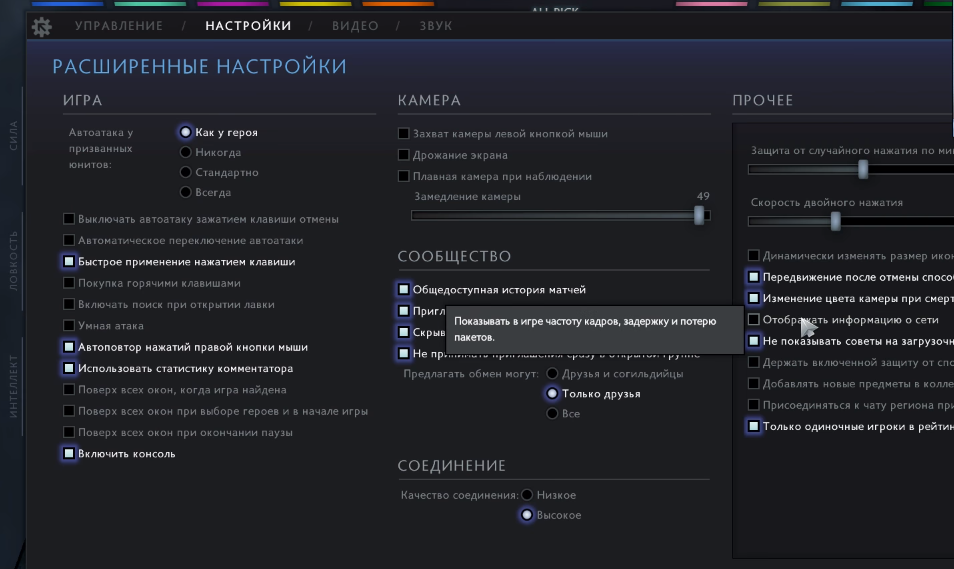
Изначально ваши настройки будут выглядеть примерно так. Если у вас все хорошо, игра не лагает и не люфтит – менять ничего не нужно. А вот если что-то не так – стоит обратить особое внимание на правую часть раздела.

У нас – достаточно мощный компьютер, чтобы игра воспроизводилась и с более высокими показателями, но для примера – мы вам покажем некоторые особенности.
Итак, для начала – давайте посмотрим, как выглядит игра при максимальных настройках и при всех включенных пунках.
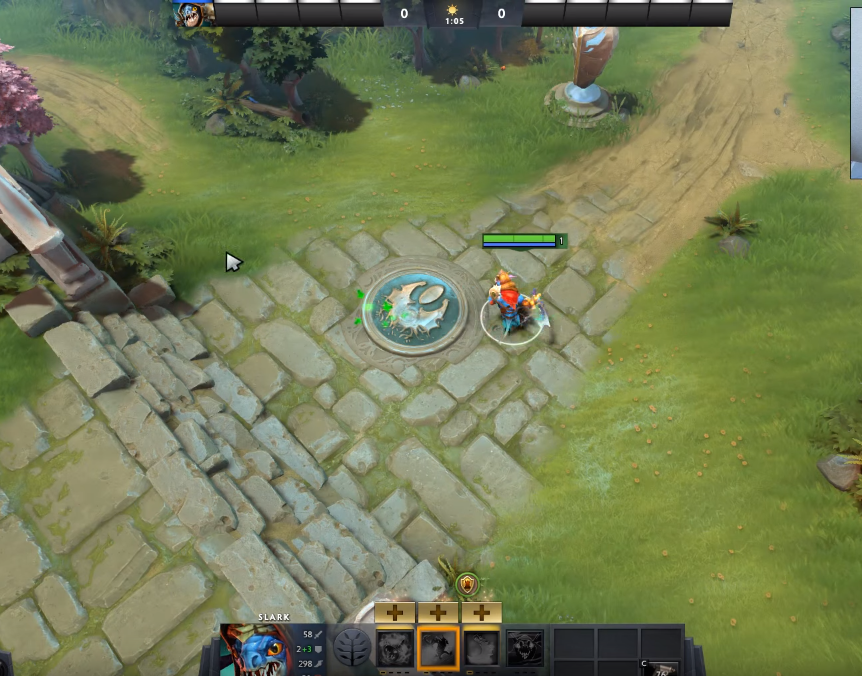
Качество теней – это первое, от чего вам стоит отказаться, т.к. именно тени сильно просаживают FPS. Причем, смотрите, разницы большой нет, стоят ли тени средние, либо же их нет совсем. Соответственно, лучше их убрать вообще. Что касается fps – то он вырастет единиц на 20.
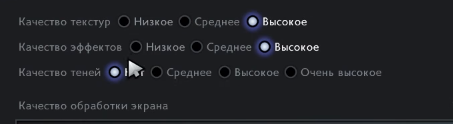
Что касается настройки текстур и качества эффектов – тут все будет зависеть от объема памяти вашей видеокарты. Если объем вашей видюхи 2 Гб и более – можете смело ставить высокое качество – разницы не будет абсолютно никакой, а на качестве картинки – это скажется положительно.
Что касается панели выше – то тут можно отключить практически все.
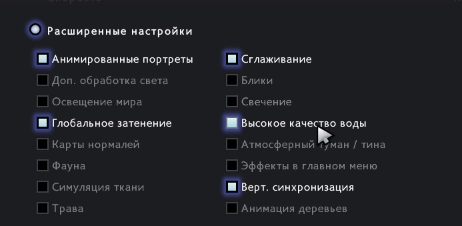
Единственное исключение – если у вас сильно проседает FPS, то выключите вертикальную синхронизацию, потому что она здорово его съедает.
Сразу хотим сказать, что все настройки – мы периодически отключали и включали, сравнивая разницу качества, между включенной функцией и выключенной. Мы не хотим вас утруждать этим нудным чтением, поэтому – мы остановились только на главном, а остальное – показано в пункте 3, выше.
А теперь – сравните, сильно ли изменилась карта, в плане качества?
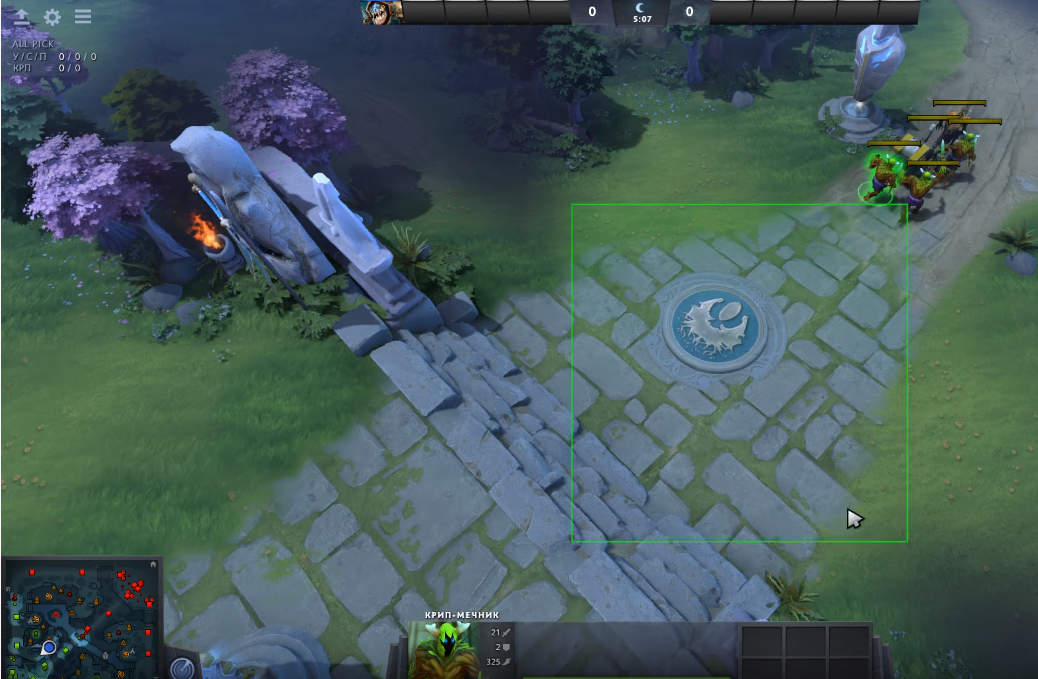
Ну да, она стала немного тусклее, не настолько насыщена цветами, как то было раньше. Но взамен – вы получили около 40 единиц FPS плюсом, что на самом деле много, учитывая, что многие играют при таких показателях.
Опять же, если у вас мощный компьютер – то активируйте все на максимум – так вы сможете насладиться максимальным качеством того, что каждый раз создают разработчики.
( 3 оценки, среднее 2.67 из 5 )
С 2011 года много воды утекло, и со временем указанные рекомендуемые требования для Dota 2 перестали соответствовать реальности. Если несколько лет назад обладатели не самых топовых систем могли комфортно в неё играть, то теперь на тех же ПК FPS упал до неиграбельных значений. К счастью, есть несколько способов поднять частоту кадров, о которых мы расскажем.
Самое очевидное — максимально снизить настройки графики
Объяснять здесь ничего не нужно, так как это аксиома: чем ниже настройки графики, тем выше FPS. Для максимальных значений нужно убрать все галочки в расширенных настройках, качество текстур и эффектов поставить на минимум, а качество теней — на «Выкл.». Качество обработки экрана есть смысл снизить только до 70% — при меньших значениях картинка будет очень зернистой, что при этом никак не повлияет на частоту кадров. Ползунок «Максимальная частота кадров в секунду» можно поставить на максимум, но главное — не устанавливать значение ниже, чем может выдать ваш ПК.
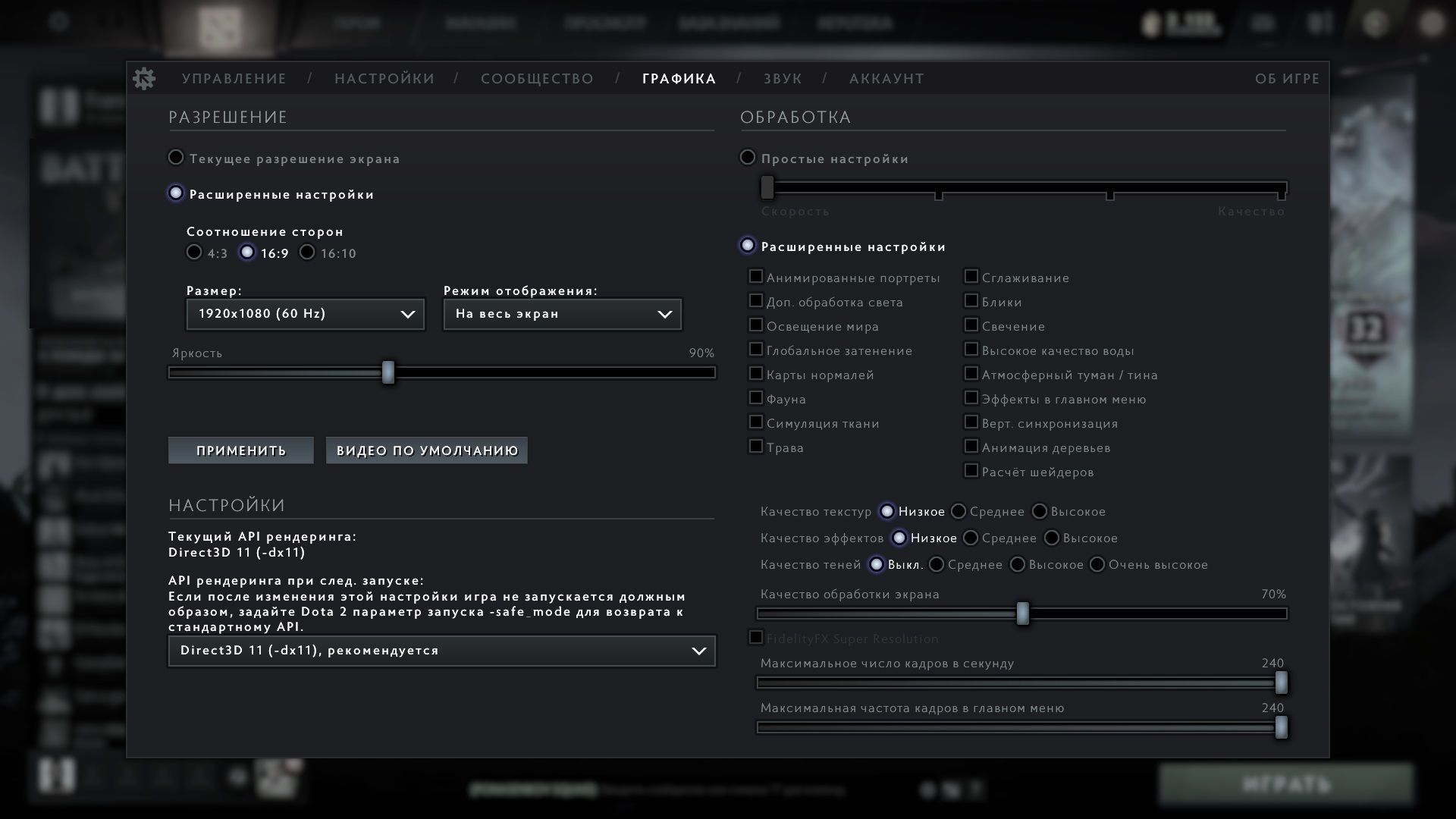
Так выглядят минимальные настройки графики в Dota 2
В зависимости от модели видеокарты прирост частоты кадров также может дать выбор правильного API рендеринга. В большинстве случаев лучше всего будет показывать себя DirectX 11, однако на более старых ПК или же с некоторыми моделями GPU будут лучше работать Vulkan, OpenGL или даже DirectX 10 или 9. Просто испытайте разные варианты и выберите тот, где FPS максимальный. Новая технология AMD FidelityFX Super Resolution в нашем случае абсолютно бесполезна — она работает только со сглаживанием. Его мы в любом случае отключаем, так как без него FPS будет выше, чем с ним и Super Resolution.
Если вы это уже делали, но частота кадров вас всё равно не устраивает, то есть ещё несколько операций, которые могут сработать.
Настройка Windows
Максимально возможный FPS можно получить только на полностью чистой Windows. Если вы давно не переустанавливали систему, то эта операция вполне может поднять ваш FPS. Кроме того, необходимо убрать все ненужные при игре программы из автозагрузки («Диспетчер задач» → «Автозагрузка») или же вручную их закрыть перед запуском Dota 2.
На Windows 10 снять нагрузку с системы поможет отключение Xbox Game Bar («Пуск» → «Параметры» → «Игры» → «Xbox Game Bar») и активация игрового режима («Пуск» → «Параметры» → «Игры» → «Игровой режим»). Первая настройка отключает панель Xbox в игре — она нужна для записи клипов и других ненужных нам функций. Вторая активирует встроенную функцию Windows 10, которая задаёт максимальный приоритет играм, — это может помочь не всем, но лишним точно не будет. Кроме того, поднять FPS также может установка максимального быстродействия системы («Мой компьютер» → «Свойства» → «Дополнительные параметры системы» → «Дополнительно» → «Быстродействие» → «Обеспечение максимального быстродействия»). Единственная галочка, которую стоит оставить, — «Сглаживание неровностей экранных шрифтов». Она вряд ли повлияет на FPS в Dota 2, но зато сбережёт ваше зрение при пользовании системой. Ещё можно выключить прозрачность интерфейса системы (правой кнопкой по рабочему столу → «Персонализация» → «Цвета» → «Отключить эффект прозрачности») и активировать режим максимальной производительности («Пуск» → «Параметры» → «Система» → «Питание и спящий режим» → «Дополнительные параметры питания» → выбрать «Высокая производительность»).
Настройки видеокарты
Данные параметры помогут только тем пользователям, у которых установлены довольно старые видеокарты. Дело в том, что Dota 2 по большей части использует ресурсы процессора, а не GPU, поэтому если вы обновляли видеокарту за последние два-три года (пусть даже ваш выбор пал на самые слабые карты из линеек AMD и NVIDIA), то от описанных ниже действий вы не получите ощутимого результата.
Для владельцев видеокарт NVIDIA:
Правой кнопкой по рабочему столу → «Панель управления NVIDIA». Далее выбираем пункт «Регулировка настроек изображения» во вкладке «Параметры 3D» и в меню «Программные настройки» выбираем Dota 2 и ставим на максимальную производительность, отключаем все виды сглаживания.
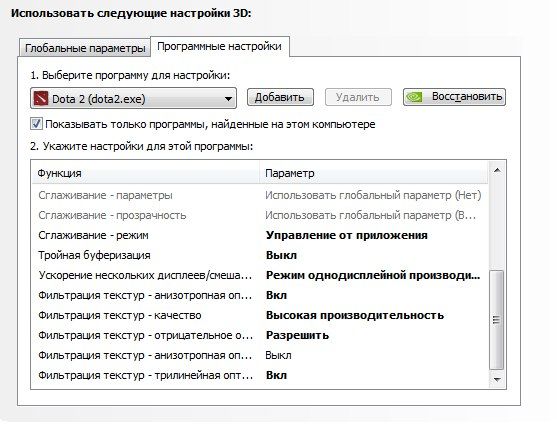
Настройки NVIDIA для максимального FPS в Dota 2
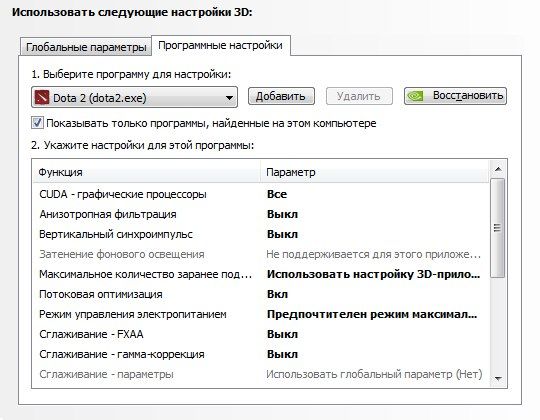
Настройки NVIDIA для максимального FPS в Dota 2
Для владельцев видеокарт AMD:
Правой кнопкой по рабочему столу → «Настройки Radeon». Во вкладке «Видеокарта» во всех доступных графических процессорах выставляем следующие параметры:
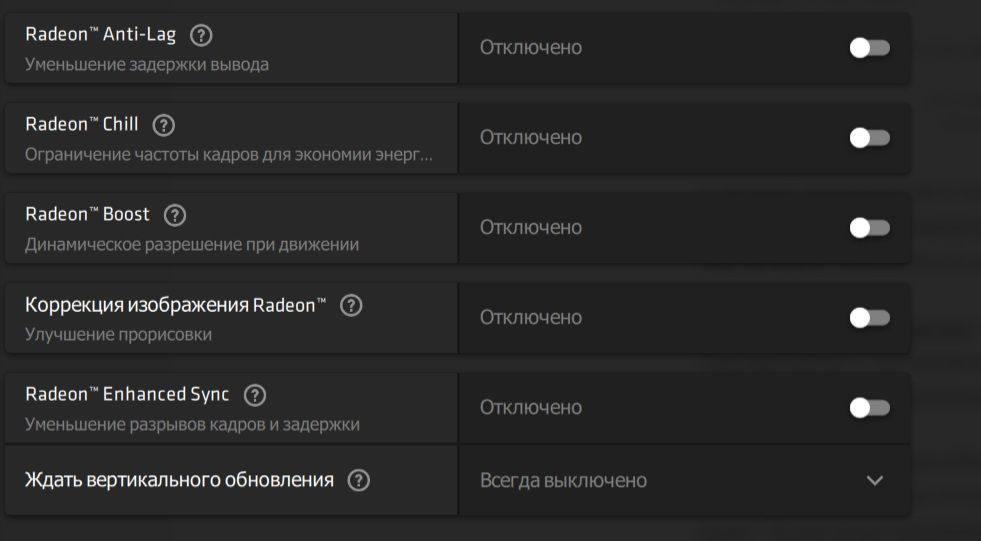
Настройки AMD Adrenaline Edition 2020 для максимального FPS в CS:GO
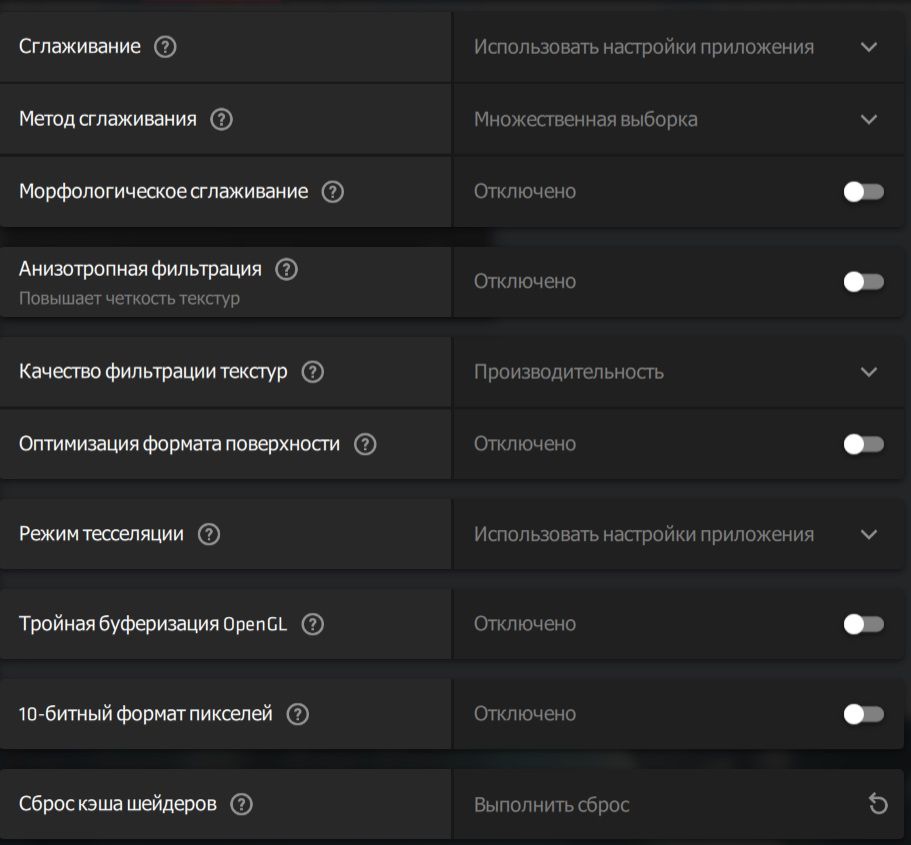
Настройки AMD Adrenaline Edition 2020 для максимального FPS в Dota 2
Меню параметров запуска можно найти, нажав правой кнопкой мыши по игре в Steam, затем выбрав «Свойства» и во вкладке «Общие» кликнув на «Установить параметры запуска». Там через пробел вписываем следующие параметры:
- -console (активирует консоль);
- -high (запускает игру с высоким приоритетом);
- -novid (отключает ролик при запуске);
- -map dota (загрузка игры при запуске будет дольше, но зато карта будет подгружаться на этом этапе, а не перед стартом матча);
- +dota_embers 0 (убирает анимацию в главном меню);
- -noaafonts (убирает сглаживание шрифтов — опытным геймерам ничего не надо читать в игре, поэтому здесь не страшно, если буквы будут угловатыми).
Отключить фон меню
Эта опция стала полезной после выхода последних патчей — крупные нововведения вроде героев и ивентов теперь отображаются в меню в виде анимированных фонов. Их отключение даёт существенную прибавку FPS. Для этого нужно пройти в папку с установленной Dota 2 (правой кнопкой мыши по игре в Steam, затем «Свойства» → «Локальные файлы» → «Обзор»). Затем откроется окно Windows, где нужно пройти по пути «game» → «dota» → «maps» → «scenes» → «dashboard_background». Единственный находящийся там файл со сложным названием нужно либо переименовать, либо перенести куда-то ещё. Чтобы затем вернуть фон в случае необходимости, откатываем изменения (возвращаем стандартное название файла либо перемещаем его обратно).
Отредактировать файл конфигурации
Небольшой прирост FPS также может дать изменение файла autoexec.cfg, в котором хранятся настройки, загружаемые по умолчанию. Многие из опций мы не можем поменять в меню игры или с помощью параметров запуска, а потому это придётся делать через файл конфигурации. Как и в случае с отключением фона, находим папку с Dota 2 (правой кнопкой мыши по игре в Steam, затем «Свойства» → «Локальные файлы» → «Обзор»), потом проходим по пути «game» → «dota» → «cfg». Если autoexec.cfg там отсутствует, создаём его сами (правой кнопкой по пустому месту «Создать» → «Текстовый документ»), когда будем сохранять, выбираем тип файла «Все файлы», а в поле «Имя файла» пишем «autoexec.cfg». Перечисленные ниже параметры нужно добавить в этот файл — они отключают различные анимации, сложные тени, а также ещё раз применяют настройки графики, которые мы выставили в меню Dota 2.
r_renderoverlayfragment “0”
r_threaded_shadow_clip “1”
snd_async_fullyasync “1”
mat_queue_mode “2”
cl_threaded_bone_setup “0”
r_queued_decals “0”
r_queued_ropes “1”
r_queued_post_processing “0”
r_threaded_particles “1”
cl_threaded_bone_setup “1”
cl_threaded_init “1”
net_compressvoice “1”
r_queued_decals “1”
r_queued_post_processing “1”
net_maxcleartime “0”
mem_level “0”
gpu_level “0”
gpu_mem_level “0”
cpu_level “0”
r_deferred “0”
r_screenspace_aa “0”
r_deferred_specular “0”
r_deferred_specular_bloom “0”
dota_cheap_water “1”
r_deferred_height_fog “0”
cl_globallight_shadow_mode “0”
dota_portrait_animate “0”
r_deferred_additive_pass “0”
r_deferred_simple_light “0”
r_ssao “0”
dsp_enhance_stereo “1”
cl_forcepreload “1”
r_fastzreject “-1”
mat_picmip “2”
mat_vsync “0”
mat_triplebuffered “0”
dota_embers “0”
dota_sf_game_end_delay “0”
glow_outline_effect_enable “0”
Что делать, если ничего не помогло?
Увы, время не вернуть назад. Dota 2 действительно стала требовать больше ресурсов ПК, и этот тренд никуда не денется — игра продолжит «тяжелеть» и дальше. Поэтому если вы так и не получили необходимую вам частоту кадров при всех вышеперечисленных манипуляциях, то единственный выход — купить новый ПК. Необходимый минимум, которого вам хватит на несколько лет, — процессор уровня Intel Core i5 или AMD Ryzen 5, а также 8 ГБ оперативной памяти. При этом видеокарта не играет ключевую роль — для играбельных 60 FPS подойдут даже встроенные решения от Intel и AMD.
